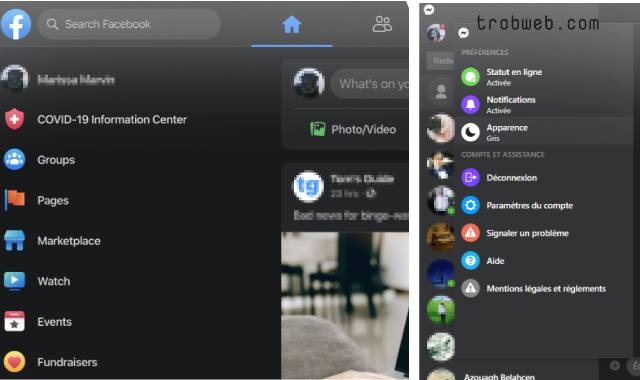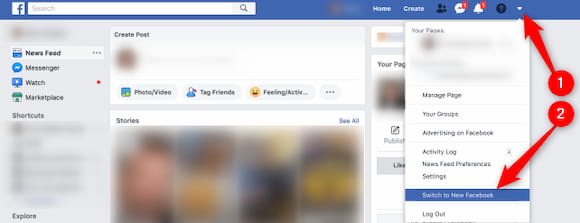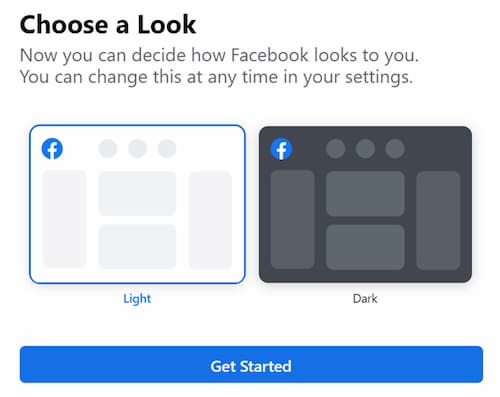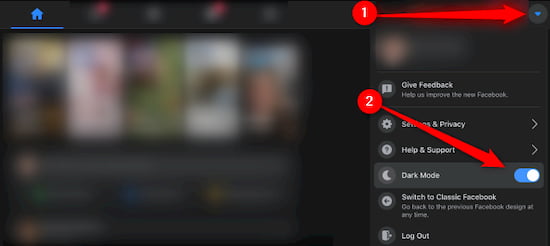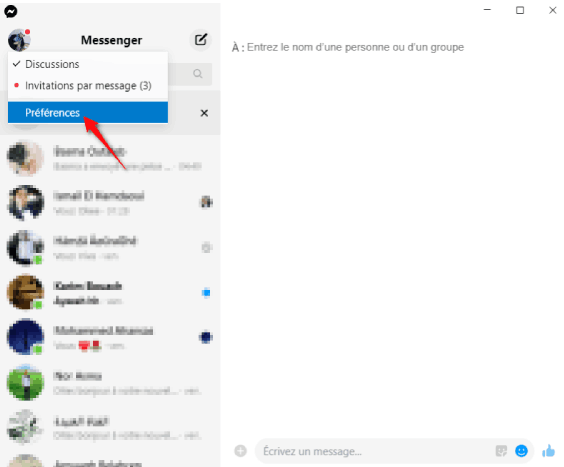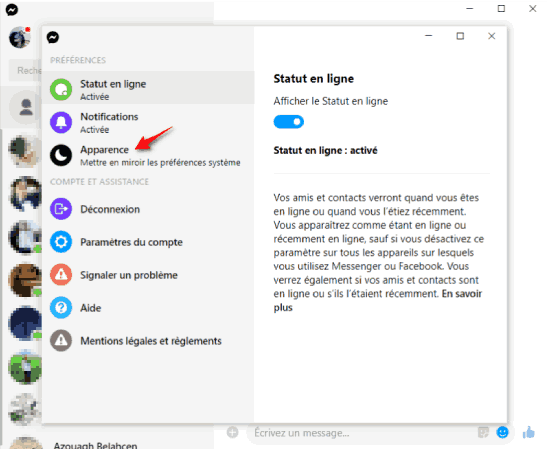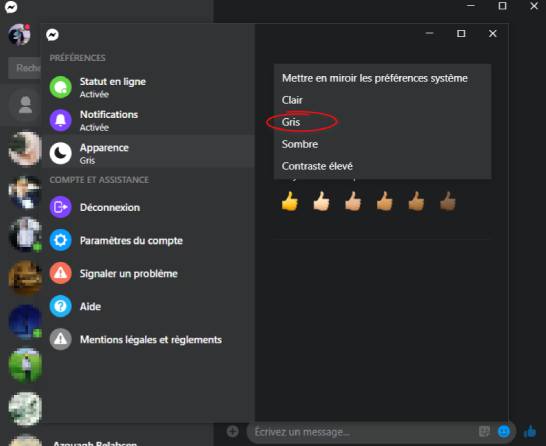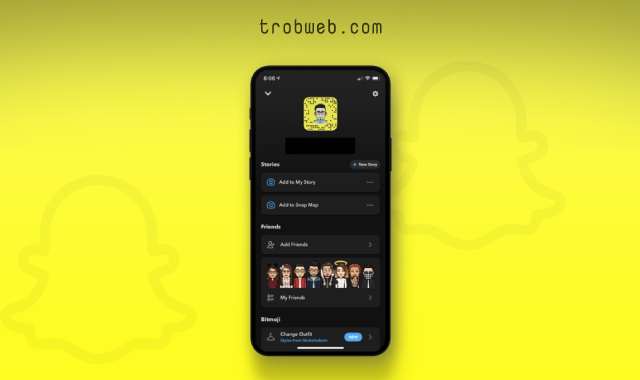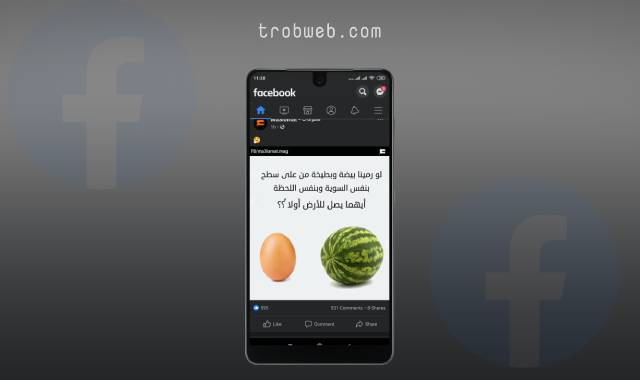كيفية تفعيل الوضع الليلي في فيسبوك على الكمبيوتر
كما نعلم أنه سيؤثر ضوء الشاشة البيضاء الساطعة في فيسبوك على العينين، وبشكل أكبر عند استخدامه على الكمبيوتر في البيئة ذات الإضاءة الخافتة. في غالب الأحيان يتصفح المرء فيسبوك على أحد متصفحات الكمبيوتر لساعات طويلة في الليل، وهذا ما يؤثر بشكل كبير على العينين وبطارية الكمبيوتر أيظاً. لهذا، من الضروري تفعيل الوضع الليلي “Dark Mode” لفيسبوك على المتصفح.
إذن دعونا نتعرف على كيفية تفعيل الوضع الليلي في فيسبوك على سطح المكتب من خلال الخطوات البسيطة أسفله.
قد يهمك : كيفية تفعيل الوضع الليلي في واتس اب ويب
كيفية تمكين الوضع الليلي في فيسبوك
- ادخل إلى موقع فيسبوك، وقم بتسجيل الدخول إلى حسابك.
- انقر على الزر الجانبي الموجود في الزاوية العلوية، ثم اضغط على “Switch To New Facebook” كما هو مبين في الصورة أسفله.
- سوف تظهر لك نافذة، انقر على التالي “Next“.
- الآن سوف تظهر لك نافذة لاختيار لون منصة فيسبوك الجديدة، اختر الوضع الداكن “Dark” ثم انقر على Get Started.
الآن سوف تظهر لك منصة فيسبوك الجديدة بالوضع الليلي. إذا سبق لك وأن قمت بتحويل مظهر الفيسبوك إلى المنصة الجديدة. لتفعيل الوضع الليلي، فقط انقر على الخيار الجانبي الموجود في الزاوية العلوية، بعدها قم بتمكين “Dark Mode” عبر الخيار الذي يوجد بجانبه.
إذا كنت تريد الرجوع إلى الوضع العادي ذو الإضاءة البيظاء، فيمكن ذلك من خلال تعطيل خيار الوضع الليلي من نفس المكان. علاوة على ذلك، هذا الإعداد لا يؤدي إلى تفعيل الوضع الليلي على التطبيق في هاتفك الذكي، بل يجب عليك تمكينه على التطبيق أيظاً. ألق نظرة على كيفية تفعيل الوضع الليلي في تطبيق فيسبوك.
تفعيل الوضع الليلي في فيسبوك ماسنجر على الكمبيوتر
يمكنك الدخول إلى حسابك ماسنجر على الكمبيوتر، إما عن طريق منصة ماسنجر على الويب، أو عبر برنامج Facebbok Messenger على الكمبيوتر. بالنسبة للطريقة الأولى، لم يتم إيتاح فيها خيار الوضع الليلي، أما برنامج فيسبوك ماسنجر، فهو مدعوم بميزة الوضع الليلي “Dark Mode“. لمعرفة كيفية تفعيله، ابع المراحل أسفله.
قبل البدأ في اتباع المراحل، أود أن أشير إلى أنه في حالة اهتمامك بشكل كبير باستخدام فيسبوك ماسنجر على الويب، وترغب أن تحول مظهره إلى الوضع الليلي، فالطريقة الوحيدة للقيام بذلك، هي من خلال إضافة أداة الوضع الليلي على متصفح جوجل كروم.
إليك خطوات تمكين الوضع المظلم على برنامج Facebook Messenger على الكمبيوتر.
- افتح برنامج فيسبوك ماسنجر على جهازك الكمبيوتر.
- قم بتسجيل الدخول إلى حسابك. (سوف يفتح معك المتصفح بشكل تلقائي لتسجيل الدخول عبره لتأكيد تسجيل الدخول إلى البرنامج).
- انقر على الصورة المصغرة لحسابك، ثم اضغط على خيار Préférences.
- سوف تظهر معك العديد من الخيارات، اضغط على خيار Apparence.
- في قائمة جانبية، سوف تجد خيارات مظهر البرنامج، اختر Grey أو Gris بالفرنسية، وستجد على أن مظهر برنامج ماسنجر قد تحول إلى الوضع الداكن “Dark Mode”.
أعتقد أن هذا كل ما في الأمر في ما يخص تفعيل الوضع الليلي على فيسبوك على الكمبيوتر، سواءاً منصة فيسبوك للمنشورات أو فيسبوك ماسنجر الخاص بالدردشة. تمكين الوضع الليلي عليها سيحمي بشكل كبير الأعين من أشعة الضوء الساطع، إضافة إلى إطالة عمر بطارية الكمبيوتر. علاوة على ذلك، سيهمك دليلنا حول كيفية تغيير مظهر ولون الدردشة على فيسبوك ماسنجر.